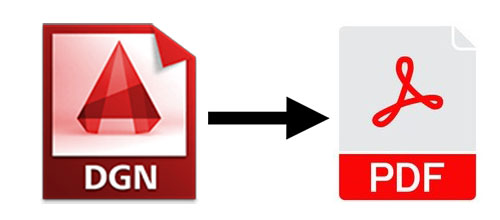
File DGN adalah file gambar 2D atau 3D yang dibuat dan didukung oleh aplikasi CAD. File DGN digunakan untuk membuat dan menyimpan desain untuk proyek konstruksi seperti jalan raya, jembatan, dan gedung. Dalam kasus tertentu, kami mungkin perlu mengekspor gambar dari file DGN ke dokumen PDF secara terprogram. Pada artikel ini, kita akan mempelajari cara mengonversi file DGN ke PDF di C#.
Topik-topik berikut akan dibahas dalam artikel ini:
- C# DGN ke PDF Converter – Unduhan Gratis
- Langkah-Langkah Mengonversi File DGN ke Dokumen PDF
- Konversi DGN ke PDF Secara Terprogram
- Ekspor DGN ke PDF dengan Opsi
C# DGN ke PDF Converter – Download Gratis
Untuk mengonversi file DGN menjadi dokumen PDF, kami akan menggunakan Aspose.CAD for .NET API. Ini memungkinkan pembuatan, pengeditan, dan manipulasi file DGN dan beberapa format file lainnya.
Class Image API adalah class dasar untuk semua jenis gambar. Kelas DgnImage mewakili gambar DGN. Kita dapat menyetel properti PageWidth dan PageHeight menggunakan kelas CadRasterizationOptions. Kelas PdfOptions dari API memungkinkan untuk menentukan opsi PDF.
Harap unduh DLL dari API atau instal menggunakan NuGet.
PM> Install-Package Aspose.CAD
Cara Mengonversi File DGN ke PDF menggunakan C#
Kami dapat dengan mudah mengonversi file DGN ke dokumen PDF menggunakan Aspose.CAD for .NET dengan mengikuti langkah-langkah berikut:
- Muat file gambar DGN.
- Simpan DGN sebagai PDF.
Sekarang, mari kita lihat bagaimana melakukan langkah-langkah ini di C# untuk mengonversi file DGN menjadi dokumen PDF.
Konversi DGN ke PDF Secara terprogram dalam C#
Silakan ikuti langkah-langkah yang diberikan di bawah ini untuk mengonversi DGN ke PDF:
- Pertama, muat file input DGN menggunakan kelas Gambar.
- Setelah itu, buat instance dari kelas PdfOptions.
- Terakhir, panggil metode Save() untuk menyimpannya sebagai PDF. Dibutuhkan jalur file PDF keluaran dan PdfOptions sebagai argumen.
Contoh kode berikut menunjukkan cara mengonversi file DGN ke dokumen PDF menggunakan C#.
// Contoh kode ini menunjukkan cara mengonversi DGN ke PDF
// Masukkan file DGN
string sourceFilePath = "C:\\Files\\Sample.dgn";
// Muat file DGN
DgnImage image = (DgnImage)Aspose.CAD.Image.Load(sourceFilePath);
// Inisialisasi Opsi PDF
PdfOptions pdfOptions = new PdfOptions();
// Simpan sebagai PDF
image.Save("C:\\Files\\sample_converted.pdf", pdfOptions);
Ekspor DGN ke PDF dengan Opsi di C#
Kami dapat menentukan opsi penyimpanan PDF saat mengonversi file DGN ke dokumen PDF dengan mengikuti langkah-langkah berikut:
- Pertama, muat file input DGN menggunakan kelas Gambar.
- Selanjutnya, buat instance kelas CadRasterizationOptions.
- Kemudian, tentukan tinggi dan lebar halaman.
- Selanjutnya, buat instance dari kelas PdfOptions.
- Setelah itu, atur properti VectorRasterizationOptions sebagai CadRasterizationOptions.
- Terakhir, panggil metode Save() untuk menyimpannya sebagai PDF. Dibutuhkan jalur file PDF keluaran dan PdfOptions sebagai argumen.
Contoh kode berikut menunjukkan cara menentukan tinggi dan lebar halaman sambil menyimpan file DGN sebagai dokumen PDF menggunakan C#.
// Contoh kode ini menunjukkan cara mengonversi DGN ke PDF
// Masukkan file DGN
string sourceFilePath = "C:\\Files\\Sample.dgn";
// Muat file DGN
Image image = Image.Load(sourceFilePath);
// Buat instance dari CadRasterizationOptions
// Atur tinggi & lebar gambar
CadRasterizationOptions rasterizationOptions = new CadRasterizationOptions()
{
PageWidth = 1600,
PageHeight = 1600
};
// Buat instance dari PngOptions
PdfOptions options = new PdfOptions();
// Atur properti VectorRasterizationOptions sebagai CadRasterizationOptions
options.VectorRasterizationOptions = rasterizationOptions;
// Simpan sebagai PDF
image.Save("C:\\Files\\sample_converted.pdf", pdfOptions);
Dapatkan Lisensi Sementara Gratis
Anda bisa mendapatkan lisensi sementara gratis untuk mencoba perpustakaan tanpa batasan evaluasi.
Kesimpulan
Dalam artikel ini, kita telah mempelajari cara:
- memuat file gambar DGN yang ada;
- tentukan tinggi dan lebar halaman;
- tentukan opsi penyimpanan;
- simpan DGN sebagai PDF di C#.
Selain mengonversi DGN ke PDF di C#, Anda dapat mempelajari lebih lanjut tentang Aspose.CAD for .NET API menggunakan dokumentasi. Jika ada ambiguitas, jangan ragu untuk menghubungi kami di forum dukungan gratis.